[wordpress学习系列] wordpress于服务器安装
一. 搭建LNMP环境(LNMP,即为Linux+Nginx+PHP+MySQL)
对于LNMP可以去官网(https://lnmp.org/)找到LNMP最新版本进行下载,即将下面1.3换成对应的版本号即可
- wget https://soft.vpser.net/lnmp/lnmp1.3-full.tar.gz // 下载LNMP安装包
- tar xzf lnmp1.3-full.tar.gz //解压安装包
- cd lnmp1.3-full //进入解压好的文件夹
- ./install.sh //执行自动安装脚本
- 按下图操作即可(下图图片原址)
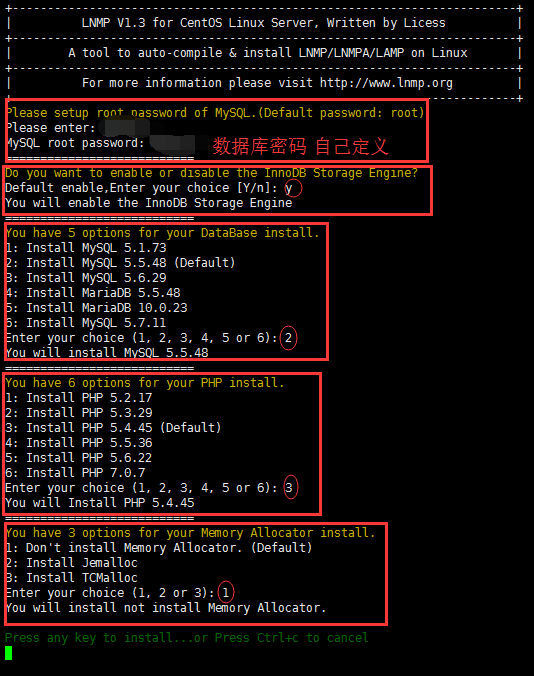
等待时间大约半个小时左右,安装成功后,请在浏览器中输入你服务器的IP地址,如果出现下面的界面,则LNMP环境配置成功
- 去官网查看相应的版本进行下载: https://cn.wordpress.org/
- cd /home/wwwroot.default/ // 要求删除该目录下的所有文件
- cd ~
- wget https://cn.wordpress.org/wordpress-4.9.4-zh_CN.tar.gz //下载WP网站系统到服务器
- tar xzf wordpress-4.7.4-zh_CN.tar.gz
- cp -r wordpress/* /home/wwwroot/default/
此时刷新下网页,将会出现WP的配置界面,不过在安装之前,首先配置下数据库
- 查看对应的版本号:https://www.phpmyadmin.net/downloads/, 版本过高的话,下面打开页面时会提示"PHP 5.5+ is required"
- wget https://files.phpmyadmin.net/phpMyAdmin/4.0.10.20/phpMyAdmin-4.0.10.20e-all-languages.tar.gz
- tar xzf phpMyAdmin-4.0.10.20-all-languages.tar.gz
- mv phpMyAdmin-4.0.10.20-all-languages phpmyadmin
- cp -r phpmyadmin /home/wwwroot/default/
浏览器打开xxx.xxx.xxx.xxx/phpmyadmin(xxx.xxx.xxx.xxx为你的服务器IP),会出现phpmyadmin的配置界面.用户名为root,密码为安装LNMP时自定义的数据库密码
登录后,创建一个名为wordpress的数据库
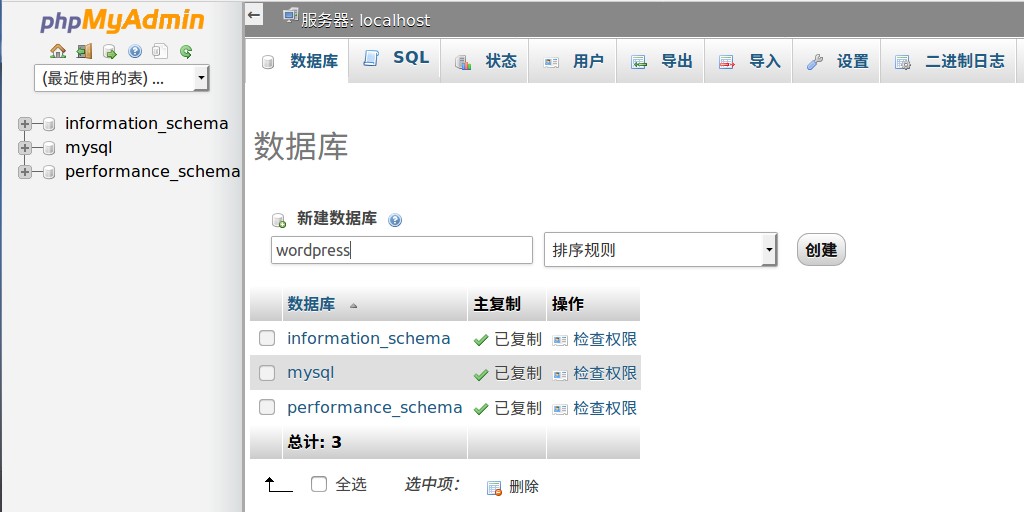
现在打开刚刚的WP配置界面,点击"现在就开始",然后开始填写相关信息即可.
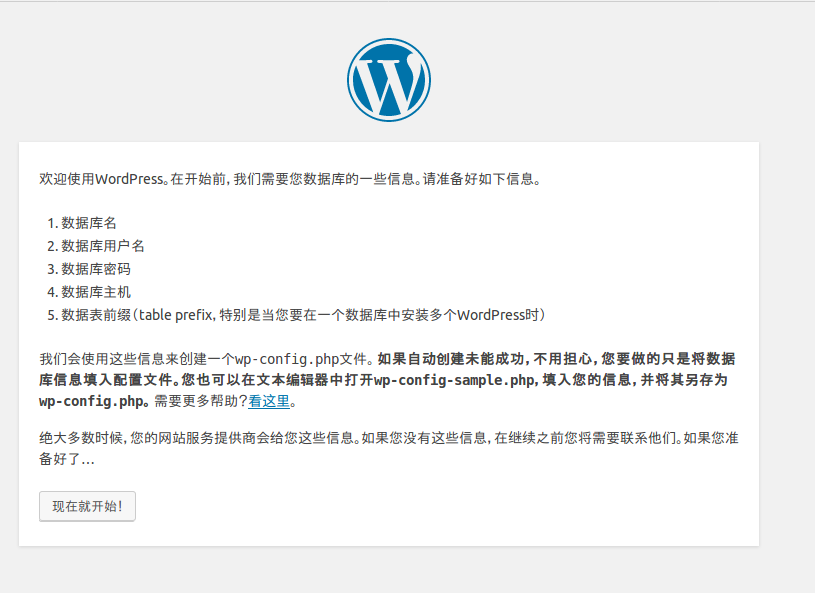
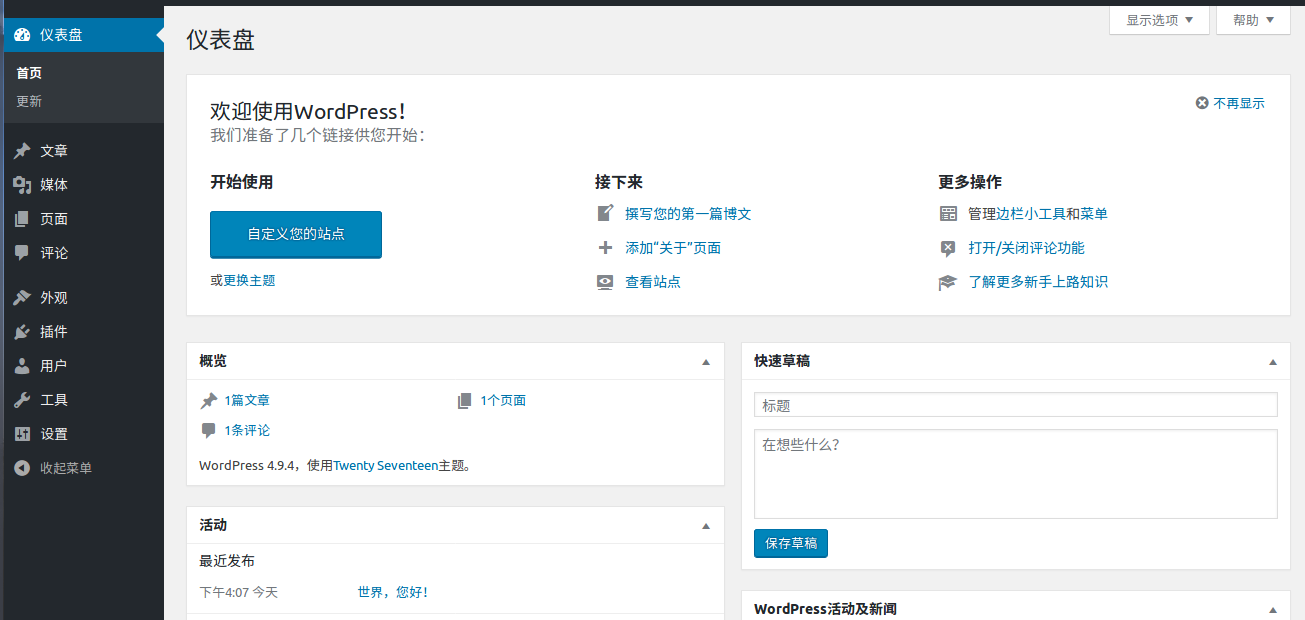
安装完成后登录进入后台,则wordpress于服务器上的安装便已经完成了.
进入后台: xxx.xxx.xxx.xxx/wp-admin/
进入网站: xxx.xxx.xxx.xxx (xxx.xxx.xxx.xxx为服务器IP)
如果在后期安装插件和更新时需要ftp的话,可以在服务器中输入chmod 755 /home/wwwroot,以获得相关权利
参考链接


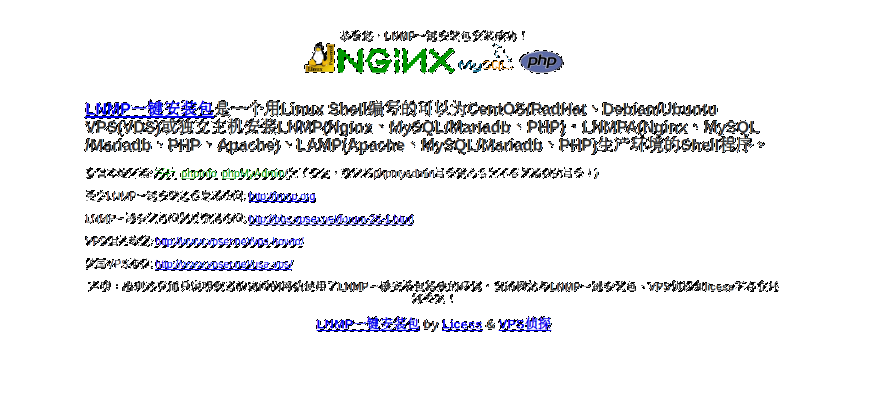

 浙公网安备 33010602011771号
浙公网安备 33010602011771号